描述 Teams 应用的管理员设置
Teams 应用 是将一个或多个功能聚合到可以安装、升级和卸载的 应用包 中的一种方式。 Teams 提供了一些由 Microsoft 和 第三方 发布的默认应用,这些应用可以用来吸引客户、支持高效工作,并将常用的业务服务集成到 Teams 中。
默认情况下,所有应用(包括你通过 Teams 应用商店审批流程 提交的自定义应用)均对所有用户开启。 Teams 管理员可以在组织和用户级别打开或关闭 各个应用的可用性。
查看租户Teams目录中的所有应用程序
可以查看租户应用程序目录中的每个应用程序,包括有关每个应用的以下信息。 此信息包括应用说明、是允许还是阻止、版本、适用于应用的类别、认证状态、支持的功能和应用 ID。
在 Microsoft Teams 管理中心的左侧导航栏中,转到 “Teams 应用”>“管理应用”。 若要在表中查看所需的信息,请选择右上角的齿轮图标向表中添加或删除列。
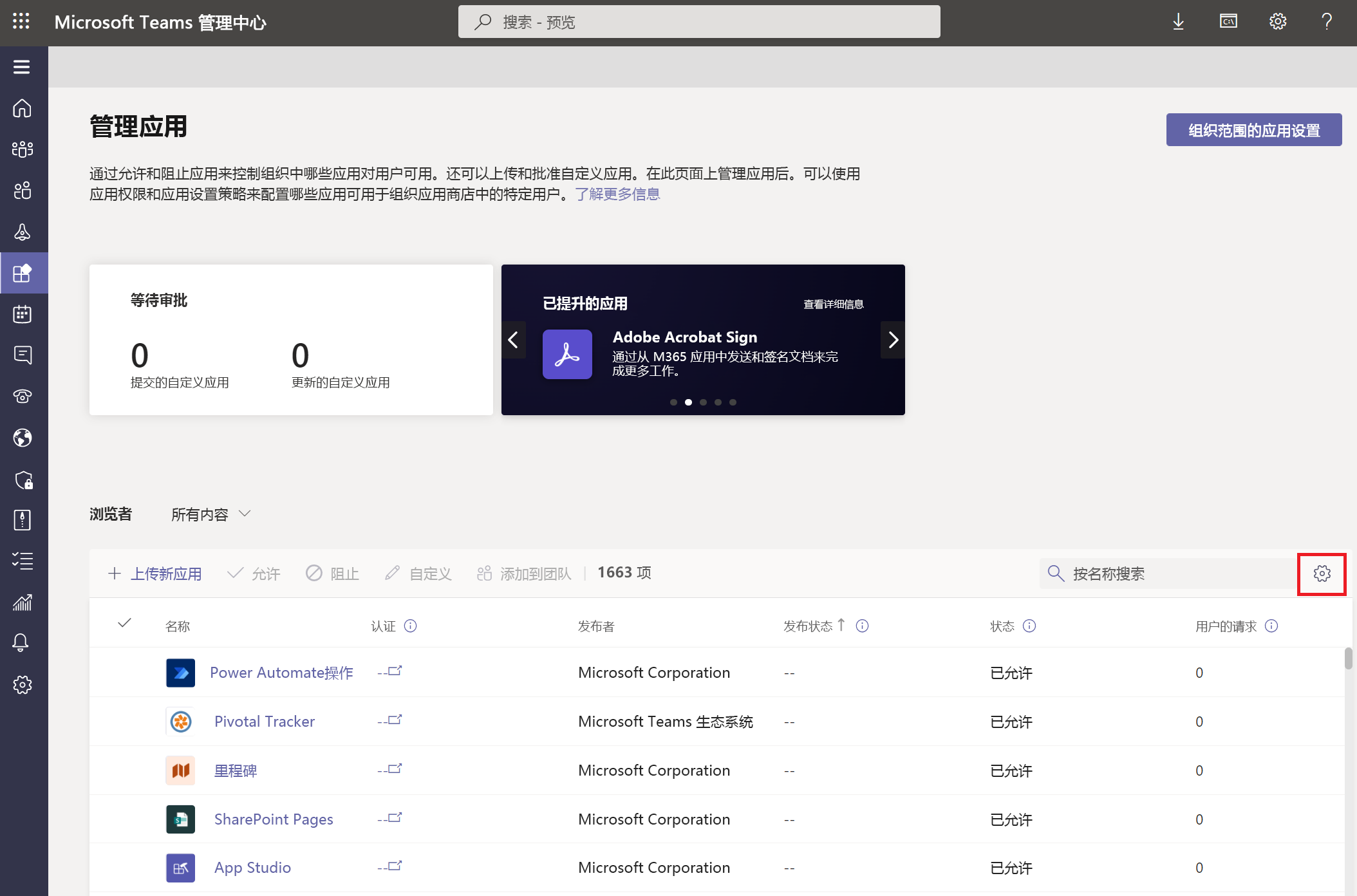
名称: 应用名称。
认证:如果应用已通过认证,你将看到 Microsoft 365 认证 或 发布者证明。 选择链接以查看应用的认证详细信息。 如果看到 "-",则没有应用的认证信息。
Publisher:发布者的名称。
发布状态:任何自定义应用的发布状态。 这不适用于任何 Microsoft 的第一方或任何第三方应用。
状态:组织级别的应用状态。
由用户请求:已为应用发出的用户应用请求计数
Licenses: 指示应用是否提供软件即服务 (SaaS) 订阅进行购买。
自定义应用:应用是否是自定义应用。
权限:指示在 Azure Active Directory (Azure AD) 中注册的第三方或自定义应用是否具有需要同意的权限。
可自定义:是否可以在组织中为品牌体验自定义应用
类别:适用于应用程序的类别。
版本:应用版本。
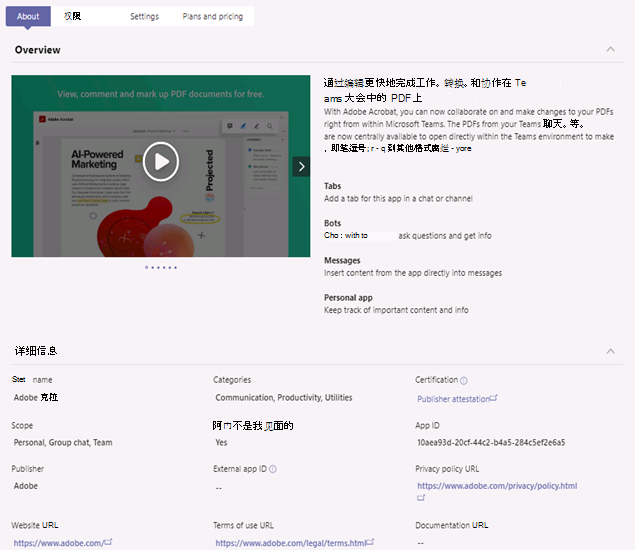
在组织级别管理应用
使用“管理应用”页面查看和管理组织应用目录中的所有 Teams 应用。 可以看到应用的组织级别状态和属性,阻止或允许组织级别的应用,新的自定义应用上传到租户目录,以及管理组织范围的应用设置。
例如,可以使用“管理应用”来执行以下操作:
- 管理组织范围的应用设置
- 在组织级别阻止或允许应用
- 向团队添加应用
- 向应用授予管理员许可
- 为第三方应用购买服务
- 查看应用请求的权限
- 批准新的自定义应用或将其上传到组织的应用商店
“管理应用”页面提供租户目录中所有可用应用的视图,为你提供在组织中决定允许或阻止哪些应用所需的信息。 然后,可以使用 应用权限策略、应用设置策略、自定义应用策略和设置 为组织中的特定用户配置应用体验。
应用权限策略
借助应用权限策略,可以控制在组织中哪些应用对特定用户可用。 你可以允许或阻止 Microsoft、第三方和你的组织发布的所有应用或特定应用。
例如,可使用应用权限策略:
- 逐步向特定用户推出新的第三方或自定义内置应用。
- 简化用户体验,尤其是当你开始在整个组织中推出 Teams 时。
应用设置策略
应用设置策略允许你为用户自定义应用体验。 选择要固定到 Teams 客户端中应用栏的应用,以及这些应用在 Web、桌面和移动客户端上的显示顺序。
下面是如何使用应用设置策略的示例:
- 推动对核心应用程序的认识和采用。例如,为人力资源团队的用户钉个定制的招聘和人才管理应用程序。
- 有选择地固定核心 Teams 功能,如聊天、团队和通话。 这样做有助于确保用户参加 Teams 中的特定活动。
自定义应用上传
Microsoft Teams 使组织中的开发人员能够生成、测试自定义应用并将其部署到其他用户。 通过将 .zip 文件中的应用包直接上传到 团队 或 个人上下文 中,可以将自定义应用添加到 Teams。 可以使用应用设置策略来控制组织中谁可以上传自定义应用。 还可以设置组织范围的设置,以控制用户是否可以与特定自定义应用交互。
自定义商店
通过添加徽标、自定义背景、自定义文本颜色,使用公司品牌在 Teams 中自定义组织的应用商店,使其更吸引最终用户。
- 可以选择 Teams 应用 > 自定义商店进行自定义,访问管理中心中的自定义商店:
- 组织徽标–所选徽标将显示在“应用”>“为租户生成”页面的 Teams 客户端中。
- 组织徽标 - Teams 应用商店在 为租户生成 部分旁边显示徽标
- 背景色 - 背景图像或颜色用作 Teams 租户应用目录中顶部横幅的背景。
- 组织名称的文本颜色 - 文本显示在 Teams 客户端的“应用”>“为租户生成”标题中。